Full Fix: clientul eM nu trimite e-mailuri
Mulți utilizatori utilizează clienți de e-mail, iar unul dintre cei mai populari clienți de e-mail este eM Client. În ciuda caracteristicilor extraordinare pe care le oferă clienților eM pentru utilizatorii săi, unii dintre ei au raportat că clientul eM nu trimite e-mailuri. Aceasta poate fi o problemă mare, iar în articolul de astăzi vă vom arăta cum puteți rezolva această problemă pe cont propriu.
Clientul eM este o aplicație excelentă, dar uneori problemele cu acesta pot apărea. Vorbind despre probleme, iată câteva probleme frecvente raportate de utilizatori:
- Mesajele de e-mail ale Clientului eM nu trimit - Dacă apare această problemă, asigurați-vă că ați verificat antivirusul. Uneori, clientul dvs. de e-mail poate fi blocat de antivirus, ceea ce poate cauza apariția acestei probleme.
- Clientul eM a încercat să se conecteze eșuat - această problemă poate apărea dacă configurația dvs. de e-mail nu este corectă, prin urmare asigurați-vă că ați verificat dacă contul dvs. de e-mail este configurat corespunzător.
- Eroare în dosarul de sincronizare eM Client - Această problemă poate apărea din cauza instalării clientului eM corupt, dar ar trebui să puteți remedia această problemă pur și simplu prin reinstalarea aplicației.
- Verificați configurația de e-mail
- Verificați antivirusul
- Activați Utilizarea opțiunii SSL / TLS dacă este disponibilă
- Modificați setările NOD32
- Reinstalați Clientul eM
- Efectuați o bootare curată
- Utilizați webmail sau alt client de e-mail
Soluția 1 - Verificați configurația de e-mail
Potrivit utilizatorilor, este posibil ca eM Client să nu trimită e-mailuri dacă configurația e-mailului nu este corectă. Se pare că această problemă apare cu Gmail, dar o puteți rezolva doar prin schimbarea unor setări.
Pentru a remedia această problemă, puteți încerca să schimbați portul pentru serverul SMTP la 465 cu SSL. Dacă nu funcționează, puteți încerca să utilizați portul 587 (cu TLS) sau portul 25 (cu SSL). După efectuarea acestor modificări, verificați dacă clientul eM funcționează corect.
Trebuie să menționăm încă o dată că această soluție se aplică numai pentru Gmail. Dacă utilizați un alt furnizor de e-mail, probabil că va trebui să utilizați diferite valori.
Soluția 2 - Verificați antivirusul

Având un antivirus bun este esențial dacă doriți să vă protejați sistemul de amenințările online. Cu toate acestea, uneori, antivirusul dvs. poate interfera cu Clientul eM și poate cauza încetarea trimiterii de e-mailuri. Pentru a remedia problema, asigurați-vă că clientul eM nu este blocat în antivirus.
Dacă aplicația nu este blocată, încercați să dezactivați anumite caracteristici antivirus și să verificați dacă aceasta vă ajută. În unele cazuri, poate fi necesar să dezactivați antivirusul în totalitate. Dacă dezactivarea antivirusului nu funcționează, următorul pas ar fi să dezinstalați antivirusul.
Mai mulți utilizatori au raportat probleme cu Kaspersky, dar după ce l-au eliminat, problema a fost rezolvată. Această problemă nu se limitează la Kaspersky, iar alte instrumente antivirus pot provoca această problemă, deci chiar dacă nu utilizați Kaspersky, ar trebui să dezinstalați temporar antivirusul.
Dacă înlăturarea antivirusului remediază problema, trebuie să vă gândiți să treceți la o altă soluție antivirus. Există multe instrumente antivirus excelente pe piață, dar dacă doriți o protecție maximă care nu va interfera cu software-ul dvs., vă recomandăm să încercați Bitdefender .
- Descărcați Bitdefender Antivirus la preț redus
Soluția 3 - Activați Utilizarea opțiunii SSL / TLS dacă este disponibilă
Dacă clientul eM nu trimite e-mailuri, cauza cea mai probabilă pentru această problemă este configurația dvs. Așa cum am menționat deja în Soluția 1, este esențial să utilizați portul corect.
În plus față de utilizarea portului corect, mai mulți utilizatori au raportat că au modificat politica de securitate de la Utilizarea SSL / TLS pe portul special (moștenire) la Utilizarea SSL / TLS dacă este disponibil . După efectuarea acestei modificări, problema ar trebui rezolvată și totul va începe să funcționeze din nou.
Soluția 4 - Modificați setările NOD32
Uneori Clientul eM nu va putea trimite e-mailuri din cauza anumitor caracteristici de securitate ale antivirusului. Utilizatorii au raportat probleme cu NOD32 și caracteristica de verificare IMAP. Se pare că această caracteristică interferează cu clientul eM, iar pentru ao remedia, trebuie să îl dezactivați.
Pentru aceasta, urmați acești pași:
- În NOD32, accesați Setări avansate> Web și e-mail .
- Acum, alegeți Protecția clientului de e-mail> IMAP, IMAPS .
- Acum debifați opțiunea Activare verificare IMAP .
Salvați modificările după dezactivarea acestei opțiuni și verificați dacă problema a fost rezolvată.
Soluția 5 - Reinstalați Clientul eM
În unele cazuri, problema ar putea apărea dacă instalarea clientului dvs. eM este deteriorată. Dacă clientul eM nu trimite e-mailuri, este posibil ca instalarea sa să fie coruptă. Cu toate acestea, puteți remedia acest lucru prin reinstalarea clientului eM.
Există mai multe moduri de a face acest lucru, dar metoda cea mai eficientă este utilizarea software-ului de dezinstalare. Dacă nu sunteți familiar, software-ul de dezinstalare este o aplicație specială care poate elimina orice program de pe PC. În plus față de eliminarea aplicației dorite, va elimina, de asemenea, toate fișierele și înregistrările de registry asociate acelei aplicații.
Ca rezultat, aplicația va fi complet eliminată de pe PC și va fi ca și cum nu a fost instalată niciodată. Există multe aplicații de dezinstalare excelente, dar unul dintre cele mai bune este IOBit Uninstaller, deci asigurați-vă că îl încercați.
Odată ce eliminați Clientul eM, instalați cea mai recentă versiune și verificați dacă aceasta vă rezolvă problema.
Soluția 6 - Efectuați o bootare curată
Uneori, aplicațiile de la terțe părți pot interfera cu alte programe de pe PC, și același lucru este valabil și pentru clientul eM. Este posibil ca o aplicație de la o terță parte să interfereze cu aceasta, ceea ce provoacă apariția problemei.
Pentru a verifica dacă o aplicație terță parte este o problemă, este recomandat să efectuați o bootare curată. Acest lucru este destul de simplu de făcut și puteți face acest lucru urmând acești pași:
- Apăsați tasta Windows + R pentru a deschide caseta de dialog Executare. Introduceți msconfig și apăsați Enter sau faceți clic pe OK .
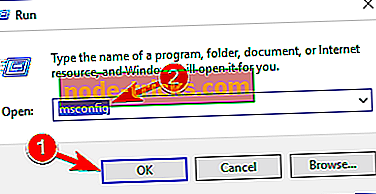
- Se va afișa acum fereastra Configurare sistem . Accesați fila Servicii, bifați Ascundeți toate serviciile Microsoft și faceți clic pe butonul Dezactivați toate .
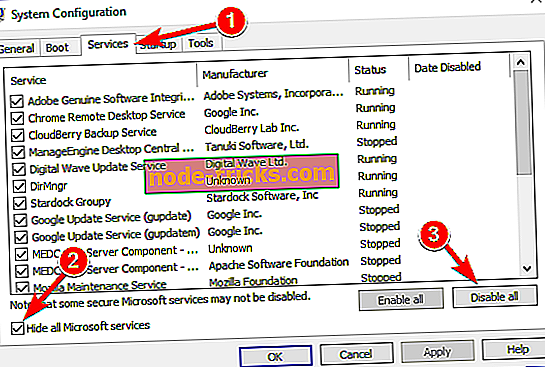
- Acum mergeți la fila Startup și faceți clic pe Open Task Manager .
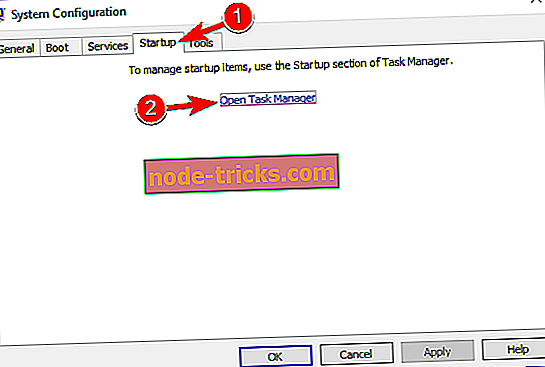
- Mesajul Manager de activități va apărea și vă va afișa lista de aplicații de pornire. Faceți clic dreapta pe prima intrare din listă și alegeți Dezactivați din meniu. Faceți același lucru pentru toate celelalte intrări din listă.
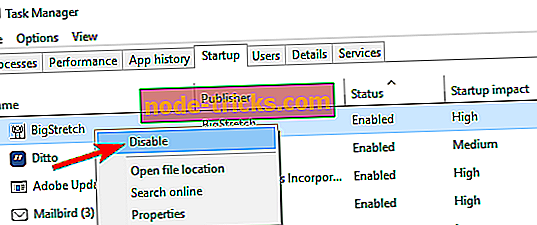
- Navigați la fereastra Configurare sistem . Acum faceți clic pe Aplicați și pe OK pentru a salva modificările și pentru a reporni computerul.
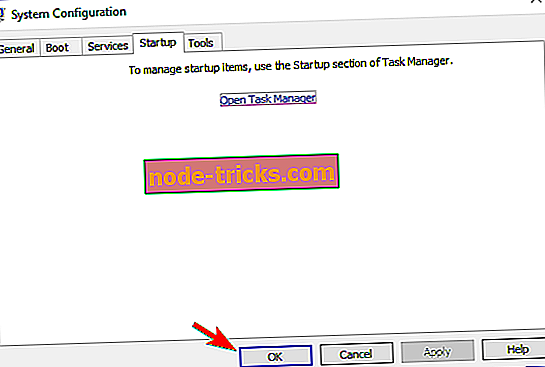
După ce reporniți computerul, verificați dacă problema persistă. Dacă nu, activați aplicațiile dezactivate unul câte unul până când găsiți cauza problemei. Odată ce găsiți aplicația problematică, eliminați-o sau păstrați-o dezactivată și problema trebuie rezolvată.
Soluția 7 - Utilizați webmail sau alt client de e-mail
Mesajele eM Client nu trimit
Dacă clientul eM încă nu primește e-mailuri, poate doriți să încercați să utilizați webmail ca soluție. Clienții de e-mail au un număr de avantaje față de webmail, dar dacă aveți probleme cu clientul eM, o adresă de e-mail poate fi o soluție solidă.
Dacă nu sunteți un fan al webmail-ului, puteți utiliza întotdeauna și alți clienți, cum ar fi Outlook sau Thunderbird. În unele cazuri, chiar și o aplicație de e-mail încorporată ar putea fi un înlocuitor solid. Cu toate acestea, dacă doriți o înlocuire adecvată a clientului eM, puteți încerca să încercați Mailbird .
EM Client este un mare client de e-mail în general, dar uneori pot apărea probleme minore, cum ar fi acesta. Dacă aveți în continuare probleme cu clientul eM, nu uitați să contactați dezvoltatorii și să îi informați despre această problemă.

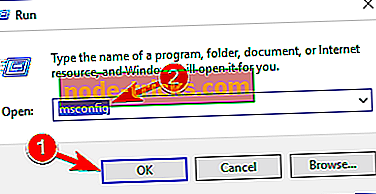
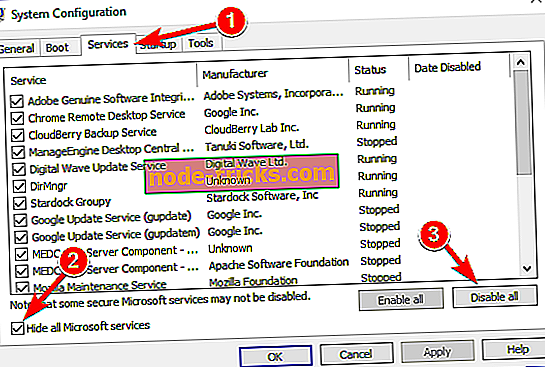
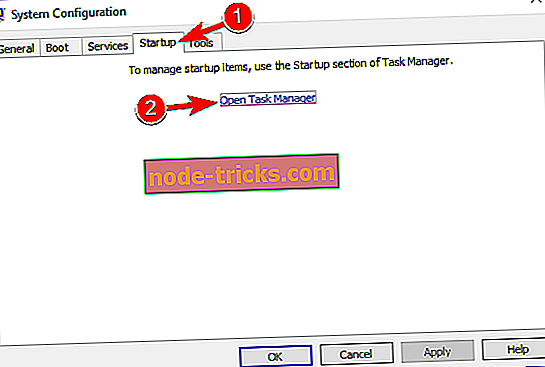
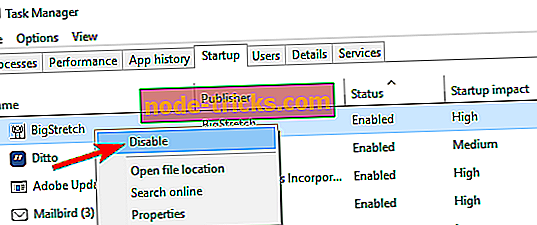
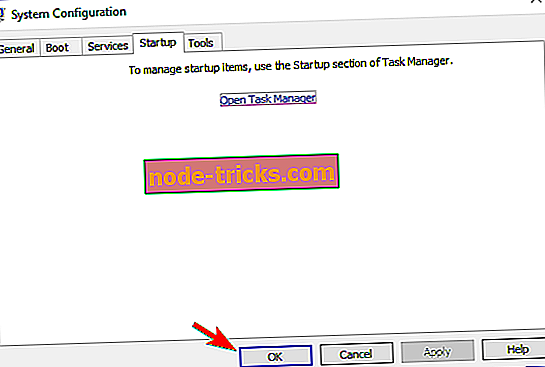
![Nu este suficientă memorie pentru a deschide această pagină în Google Chrome [FIX]](https://node-tricks.com/img/fix/753/not-enough-memory-open-this-page-google-chrome-7.jpg)






